Синий экран IRQL NOT LESS OR EQUAL в Windows 11 и Windows 10 — как исправить?
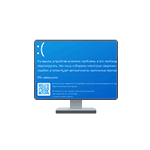 Синий экран IRQL NOT LESS OR EQUAL — одна из самых частых ошибок такого типа в Windows 11 и Windows 10, а диагностировать конкретную причину и решить проблему не всегда легко.
Синий экран IRQL NOT LESS OR EQUAL — одна из самых частых ошибок такого типа в Windows 11 и Windows 10, а диагностировать конкретную причину и решить проблему не всегда легко.
В этой инструкции подробно о возможных причинах синего экрана IRQL NOT LESS OR EQUAL и о том, как исправить эту ошибку в различных ситуациях.
Ошибка работы драйвера — самая частая причина ошибки IRQL NOT LESS OR EQUAL

Наиболее частая причина синего экрана с рассматриваемым кодом — ошибка в работе драйвера: из-за несовместимости с оборудованием, неправильного обращения к функциям драйвера (особенно если ошибка возникает лишь в конкретной игре или программе) и в других случаях.
Определение проблемного драйвера
Узнать о том, какой конкретно драйвер вызывает проблему в некоторых случаях просто: на синем экране IRQL NOT LESS OR EQUAL может отображаться имя файла драйвера .sys, которого достаточно для того, чтобы определить, что это за драйвер. Если в вашем случае это имя показывается, вы можете использовать следующие шаги:
- По имени файла драйвера .sys найдите в Интернете, к драйверу какого устройства он относится. Также следует учитывать, что существуют драйверы виртуальных устройств, устанавливаемые сторонними программами, в таком случае вы найдете, к какой программе относится указанный файл драйвера.
- Если вход в систему и работа возможны, попробуйте выполнить установку других версий драйвера этого устройства с официального сайта производителя устройства, материнской платы, ноутбука. Если речь идёт о драйвере видеокарты, используйте опцию «выполнить чистую установку» при её наличии в установщике.
- В случае, если речь идёт о драйвере, устанавливаемом какой-либо программой, можно попробовать удалить эту программу, изучить возможности отключения или настройки её функциональности, использующей этот драйвер, либо попробовать установить другие версии этого ПО.
Однако имя модуля, который вызвал сбой, может и не отображаться, в этом случае вы можете использовать следующий подход.
Анализ дампа памяти
При сбоях IRQL NOT LESS OR EQUAL и аналогичных, Windows по умолчанию автоматически создаёт файлы дампа памяти, которые позволяют проанализировать данные, относящиеся к ошибке с помощью специальных программ. В случае, если работа в Windows возможна, вы можете поступить следующим образом:
- Установите последнюю версию WinDbg, скачать программу можно из Microsoft Store или по прямой ссылке.
- Запустите программу (лучше от имени администратора) и используйте меню Файл — Open Dump File для открытия файла дампа памяти с нужной датой, расположенного в папке C:\Windows\Minidump
- Дождитесь загрузки файла, после чего введите команду (в поле kd> )
!analize -v
или нажмите по ссылке с этой командой в верхней панели WinDbg
- Дождитесь завершения анализа. В результатах вы увидите различные данные, например, значения аргументов сбоя (для рядового пользователя будут мало полезными, прочитать, о чем говорят различные значения аргументов при указанной ошибке, можно на официальной странице)

- Ниже в отчете вы найдете пункты PROCESS_NAME (процесс — источник сбоя) и MODULE_NAME/IMAGE_NAME, позволяющие определить файл драйвера, который вызвал сбой.

С информацией о сбойном файле драйвера далее можно работать так, как это было описано в первой части инструкции.
Если Windows не запускается
Приведенные выше варианты предполагают, что вы можете зайти в Windows 11/10 и выполнять действия в системе. Если это не так, ситуация осложняется, но некоторые действия выполнить можно:
- После нескольких сбоев с невозможностью загрузки ОС должно будет запуститься автоматическое восстановление системы, после которого на экране «Компьютер запущен некорректно» вы увидите кнопку «Дополнительные параметры» — используйте её для входа в среду восстановления.

- В среде восстановления (обычно в разделе Поиск и устранение неисправностей — Дополнительные параметры) вы можете использовать пункт «Параметры загрузки» для последующей попытки загрузки в безопасном режиме (где ряд драйверов отключены и, возможно, синий экран не проявит в себя.

- Там же можно запустить восстановление системы — использовать точки восстановления, которые отменят в том числе и недавние обновления драйверов.
- Ещё одна возможность в среде восстановления — удаление обновлений Windows, если ошибка стала появляться после их установки.
Это базовый вариант действий в случае, если вход в систему невозможен, но не всегда применимый: например, возможны ситуации, когда среда восстановления недоступна. Некоторые возможные решения для этого сценария описаны в следующем разделе.
Дополнительная информация и варианты решения
В завершение — дополнительная информация, которая может оказаться полезной в контексте исправления ошибки IRQL NOT LESS OR EQUAL.
- Если ошибка возникает только при запуске или работе какой-то конкретной программы или игры и не исчезает при обновлении или откате сбойного драйвера, возможно, причина в самой программе и особенностях её работы с драйвером, а в случае нелицензионного ПО причиной также может оказаться антивирус.
- В случае, если ошибка появилась недавно после каких-то обновлений драйверов или системы, обязательно попробуйте использовать точки восстановления системы, это можно сделать, в том числе и на системе, которая не запускается, например, используя WinPE.
- Ошибка может быть вызвана проблемами в работе оперативной памяти: попробуйте отключить её разгон (если включен), выполнить проверку оперативной памяти на ошибки, проверить, проявляет ли себя сбой, если оставлять подключенным один модуль оперативной памяти (если ошибка появляется — заменить его на второй).
- Если ошибка появляется после завершения работы компьютера и включения, но исчезает после перезагрузки, попробуйте отключить быстрый запуск Windows.
- Выполните восстановление хранилища компонентов Windows и восстановление системных файлов (инструкции для Windows 11, но подойдут и для Windows 10).
- Проверьте, появляется ли ошибка, если использовать чистую загрузку Windows — если это решило проблему, искать причину следует в сторонних службах и программах автозагрузки.
И, наконец, если разобраться с синим экраном IRQL NOT LESS OR EQUAL самостоятельно не удается, опишите ситуацию в комментариях: при каких условиях возникает ошибка, есть ли какие-то закономерности её появления, о чем говорят отчеты WinDbg или других программ для анализа дампов памяти — возможно, мне удастся вам помочь.

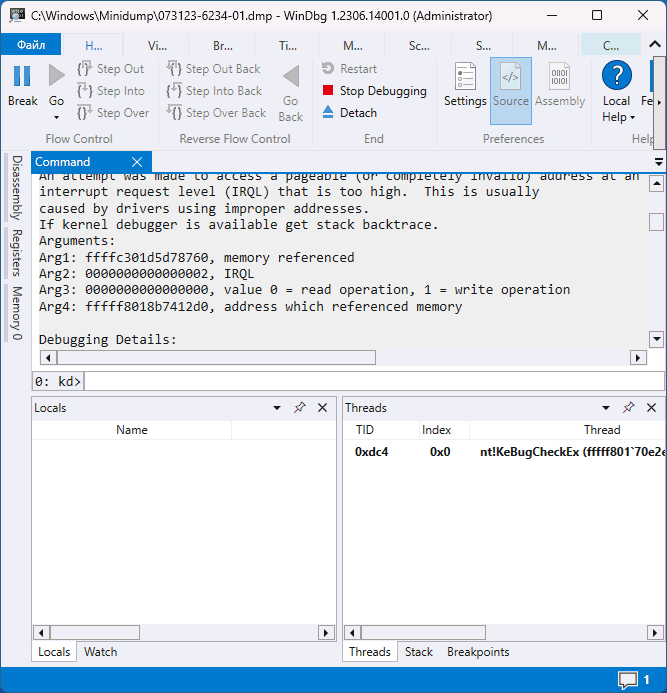



Сергей
Доброго! файл atapi.sys — выяснил, после проверки WinDbg. Практически ежедневно, после включения компа из спящего режима, через 60-120 секунд идёт перезагруз. Надоело, потому, что в течение последних 5-6 месяцев это стало нормой. А вообще, синий экран стабильно появляется уже лет 6. К компу подключен старый hp lj 1020. Я скачал файл atapi.sys здесь (ссылка), проверил размер и версию, дальше не знаю, что с ним делать. Подскажите, пожалуйста.
Ответить
Dmitry
Здравствуйте.
А что это за устройство? Если ноутбук — модель, если ПК — то модель материнки напишите, возможно, смогу подсказать
Ответить
Сергей
ПК
AsRock 880GM-LE
AMD Athlon llx3 455, 3,3 ГГц
Ответить
Dmitry
К сожалению, не помогла модель мне придумать какие-то решения. Вообще, предполагаю, что причина в каких-то из драйверов чипсета или управления электропитанием.
Полный набор доступен здесь:
Но как они заработают на 10/11 — не знаю, старые на официальном сайте.
Ответить
Николай
Lenovo ideapad 330 15ikb core i5, после установил новую плашку памяти на 4g, вместо старой на 2г, ( 4гига в паяны производителем). подбирал по параметрам старой, после установки примерно через три дня стало выкидывать из системы при начале работы лечащей утилиты Dr.Web,, с ошибкой MEMORY MANAGEMENT , прочитав вашу статью решил проверить оперативную память и по окончанию проверки вылет- ошибка irql not less or equal. Это значит виновата плашка ? Неисправна или просто драйвер слетел?
Спасибо.
Ответить
Dmitry
Здравствуйте.
А есть возможность проверить заново, но со старой на 2 гб теперь (или если от неё уже избавились — только с той, что распаяна)?
Если при этом проблемы не наблюдаются, то, видимо, действительно проблема в новом модуле памяти.
Ответить
Владимир
Доброоо времени суток.
Ситуация следующая:
Win 11 22h2
Синий экран появился после установки сетевой карты в слот pci-e x1, после извлечения оборудования ситуация не исправилась, НО на другом hdd имеется та же система (собственно копия системы, которая перестала работать) и она нормально грузится и работает. Дампов памяти почему-то не создаётся, имя сбойного модуля/драйвера так же не отображается.
Подскажите, какие ещё есть способы вернуть систему к жизни? Так за последний приблизительно месяц в ней были сохранены некоторые данные приложений и настройки потерять которые очень не хочется.
Спасибо.
Ответить
Dmitry
Здравствуйте.
А на синем экране не появляется предложение открыть дополнительные параметры? Если есть, то оттуда можно попасть в параметры загрузки и перейти в безопасный режим.
Вторая возможность: загрузиться с загрузочной флешки Windows и на втором экране (после выбора языка) внизу слева нажать «восстановление системы», там использовать точки восстановления (если есть).
Ответить
Pavel
Добрый день, решил поставить ssd вместо старого hhd, ставлю винду на ссдшник (предварительно отключив hhd) после установки винды, перехода к языкам и раскладки клавиатуры, вылезает экран с кодом этой ошибки, перезагружает систему и после все повторяется
Ответить
Dmitry
Здравствуйте.
Предполагаю, что какой-то из драйверов, которые система подтягивает на этом этапе (возможно — драйвер сетевой карты или Wi-Fi адаптера) что-то сбоит. Могу ошибаться, что именно в этом устройстве дело.
Из идей: если в биосе есть возможность отключения сетевых адаптеров, отключить их и посмотреть, сохранится ли проблема.
Ответить
Kevin Mit
Привет всем. Если данная ошибка возникает при установки на ISCSI Windows . Причиной является файл подкачки paging.sys. В просторах интернета решением является удаление содержимого ключа pagingfiles , что удаляет файлы подкачки. Есть лекарство рабочее где можно оставить файлы подкачки и спокойно работать без данной ошибки windisklessfree.github.io/IRQL_NOT_LESS_OR_EQUAL/
Ответить
Руслан
Всем доброго времени суток. Возникла такая ситуация.
Приобрёл процессор на просторах интернета intel i7 7700, вставляю его в комп и при запуске виндовс вылетает эта ошибка. Пытался зайти в безопасный режим та же самая история. Не ужели продавец обманул и проц не работает? Или всё же нужно ставить другую Винду? Со старым процессором всё работает Pentium g4500. Мать на z270 чипсете от гигабайт. Заранее спасибо
Ответить
Dmitry
Здравствуйте.
Я бы попробовал переустановить Windows на новом процессоре, а не запускать ту систему, что была установлена на старом. Теоретически не в самом процессоре может быть проблема.
Ответить
Виктор
Здравствуйте. Ставлю вин 11 про на новый (без ОС) ноут Легион 5 про. Флешку записал Руфусом 4.3 в режиме GPT и после собственно установки, когда появилось ПОДОЖДИТЕ выскакивает эта ошибка. Нашел в нете, что надо разрешить секьр бут — разрешил. Без толку. Систему скачивал там же, где покупал ключ, на сайте При скачке ошибок не было. Все ровно. Попробовал записать флешку в МВР, так ноут выдал, что ваш комп неисправен. И что делать, новый же? Где ошибка?
Ответить
Ivan
Стала часто появляться на ноутбуке HP с Win 11 с последними обновлениями. Требуется обновить BIOS, но обновление не применяется (пробовал сделать всё, что было в инструкциях). Думаю, конфликт идёт именно с BIOS.
Ответить
Artem
Здравствуйте! Столкнулся с тем что включил пк решил зайти в браузер и вылез синий экран с ошибкой IRQL_NOT_LESS_OR_EQUAL. До этого ругался Касперский якобы обновите систему антивирусных баз. Проблема в том, что после этого при включении ПК клавиатура и монитор не видят пк. Они как бы непосредственно подключены к пк , но не видят его. И я не могу даже посмотреть в чем именно проблема
Ответить
Dmitry
Здравствуйте.
Правильно ли я понимаю, что изображения на экране нет? Тогда, возможно, дело в оперативной памяти (первое предположение по описанию). Можно попробовать вынуть одну планку, запустить с оставшейся, не сработает — вынуть другую.
Но это лишь один из вариантов, первый приходящий на ум из описания.
Ответить